Alors, vous avez décidé de faire une blague à vos amis ou collègues, ou tout simplement de vous déguiser et de rendre votre voix méconnaissable, et le programme AlterCam peut vous y aider. Le programme installe un pilote de périphérique audio virtuel (AlterCam Virtual Audio) dans le système. Cet appareil peut prendre le son du microphone que vous avez spécifié, le modifier à la volée selon vos besoins et le diffuser immédiatement sur votre microphone virtuel. Vous pouvez choisir ce microphone virtuel comme source sonore dans Skype ou tout autre chat vocal. L'interlocuteur n'entendra que votre voix modifiée. Passons à des étapes spécifiques - des instructions pour changer de voix.
comment changer de voix sur skype
La première étape consiste bien sûr à l'installer sur votre ordinateur. C'est facile et ne nécessite que quelques clics de souris. Le programme démarrera automatiquement après l'installation.
Ensuite, allez sur Skype et sélectionnez un microphone virtuel. Pour cela, utilisez le menu "Outils - Paramètres" dans Skype et allez dans l'onglet "Paramètres sonores". Si AlterCam a été installé correctement, la liste des microphones devrait afficher "Audio virtuel AlterCam". Nous le sélectionnons :
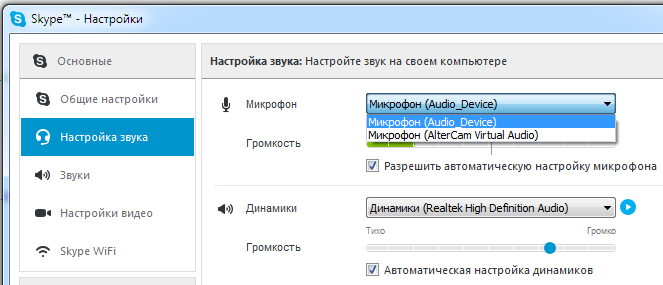
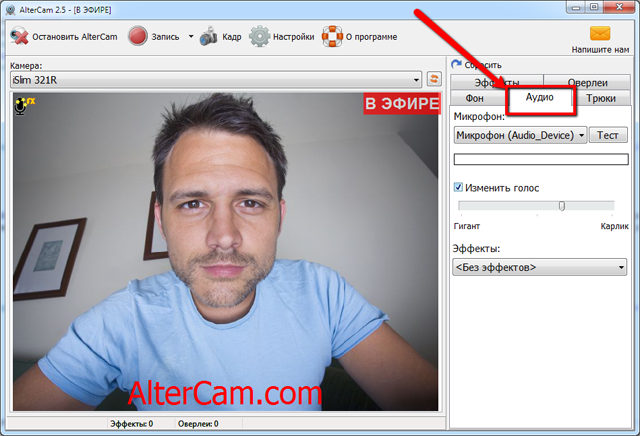
Maintenant, nous devons dire au programme exactement comment nous voulons changer la voix. Dans la capture d'écran ci-dessus, vous pouvez voir qu'il y a un curseur dans les paramètres de "Nain" à "Géant". C'est avec l'aide de celui-ci que vous pouvez faire sonner votre voix plus haut ou plus bas. Expérimentez avec différentes valeurs en cliquant sur le bouton "Test". Après avoir appuyé sur ce bouton, le programme enregistre le son du microphone sélectionné pendant quelques secondes, puis le sort sous une forme modifiée. Le résultat obtenu est exactement ce que votre interlocuteur entendra, lui seul l'entendra en temps réel. Le délai de quelques secondes sert uniquement à tester l'effet. En option, vous pouvez ajouter de l'écho, de la distorsion, du bruit ou un autre effet en le sélectionnant dans la liste déroulante. "Effets". On ne sait jamais, tout d'un coup il faut simuler une mauvaise connexion :)
C'est tout, les préparatifs sont terminés, vous pouvez appeler l'interlocuteur Skype et communiquer avec lui d'une voix étrange :)
Je voudrais ajouter quelques points :

Faites attention au coin supérieur gauche de la zone de prévisualisation - là, AlterCam affiche l'état du microphone virtuel. L'image montre deux états possibles. Il y en a aussi un troisième, que le programme affiche en cas de problème avec le microphone virtuel, mais nous espérons que vous ne le rencontrerez jamais.
En utilisant la méthode décrite dans l'article, il est possible de changer la voix non seulement dans Skype, mais également dans presque toutes les autres applications de chat vocal, ainsi que dans les jeux et de nombreux autres programmes. Tout ce que vous avez à faire est de trouver les paramètres du son et d'y sélectionner le microphone virtuel AlterCam.
J'espère que l'article vous a été utile. À bientôt!
